このページでは、webサイトへのアクセス制限を設定、またインターネット及びコンピューターの使用時間に制限を設けることができます。各Windowsアカウントごとに個別に制限を割り当てることができ、該当するアカウントの横にその内容が表示されます。アカウントは自動的に設定ウィンドウ内に表示されます。
デフォルトでは、いずれのユーザーに対してもwebサイトへのアクセスおよび時間の制限はありません。

アイテムをクリックすると詳細を見ることができます。他ペインのオプションを見るには図の該当するタブをクリックしてください。
デフォルトでは、全てのユーザーに 制限なし モードが設定されています。各ユーザーごとにWebリソースへのアクセスを設定し、またホワイトリスト及びブラックリストを作成することができます。
webサイトへのアクセスを制限する
1.ペアレンタルコントロール 設定 内の ユーザー ページ上で該当するアカウントを見つけます。
2.ウェブフィルター セクション内の該当するリンクをクリックし、設定ウィンドウを開きます。
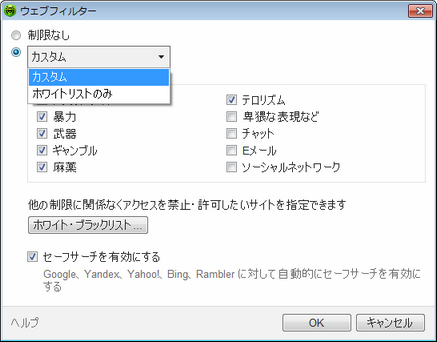
アイテムをクリックすると詳細を見ることができます
3.webサイトへのアクセスモードを選択します。![]() 詳細
詳細
|
4.設定終了後、変更を保存するには OK を、キャンセルするには キャンセル をクリックします。
時間制限
デフォルトでは、いずれのユーザーに対してもコンピューター及びインターネットの使用に制限はありません。各ユーザーごとに個別に設定を変更することができます。
時間制限を設定する
1.ペアレンタルコントロール 設定内の ユーザー ページ上で該当するユーザーのアカウントを選択します。
2.制限時間 セクション内の該当するリンクをクリックし、設定ウィンドウを開きます。
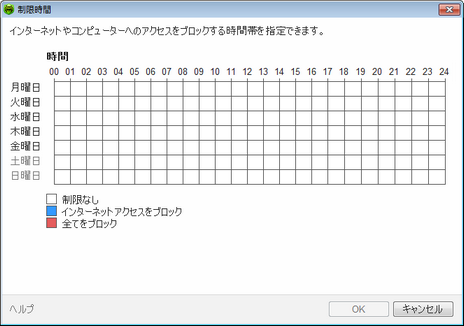
3.ユーザーのインターネット使用を禁止したい曜日および時間を選択し、該当する時間帯を青くマーキングします。![]() 方法
方法
1つの時間帯を選択する場合、該当する時間帯を1回だけクリックします。 隣り合った複数の時間帯を選択したい場合は、最初の時間帯を1度クリックし、マウスのボタンを押したまま残りの時間帯を選択してください。 |
4.ユーザーのコンピューター使用を禁止したい曜日および時間を選択し、該当する時間帯を赤くマーキングします。![]() 方法
方法
1つの時間帯を選択する場合、該当する時間帯をダブルクリックします。 隣り合った複数の時間帯を選択したい場合は、最初の時間帯をダブルクリックし、マウスのボタンを押したまま残りの時間帯を選択してください。 |
5.設定終了後、変更を保存するには OK を、キャンセルするには キャンセル をクリックします。
|
コンピューターまたはインターネットの使用時間に制限を設定すると、一般設定 セルフプロテクション ページ内の システム日時に対する変更をブロック オプションが自動的に有効になります。 |